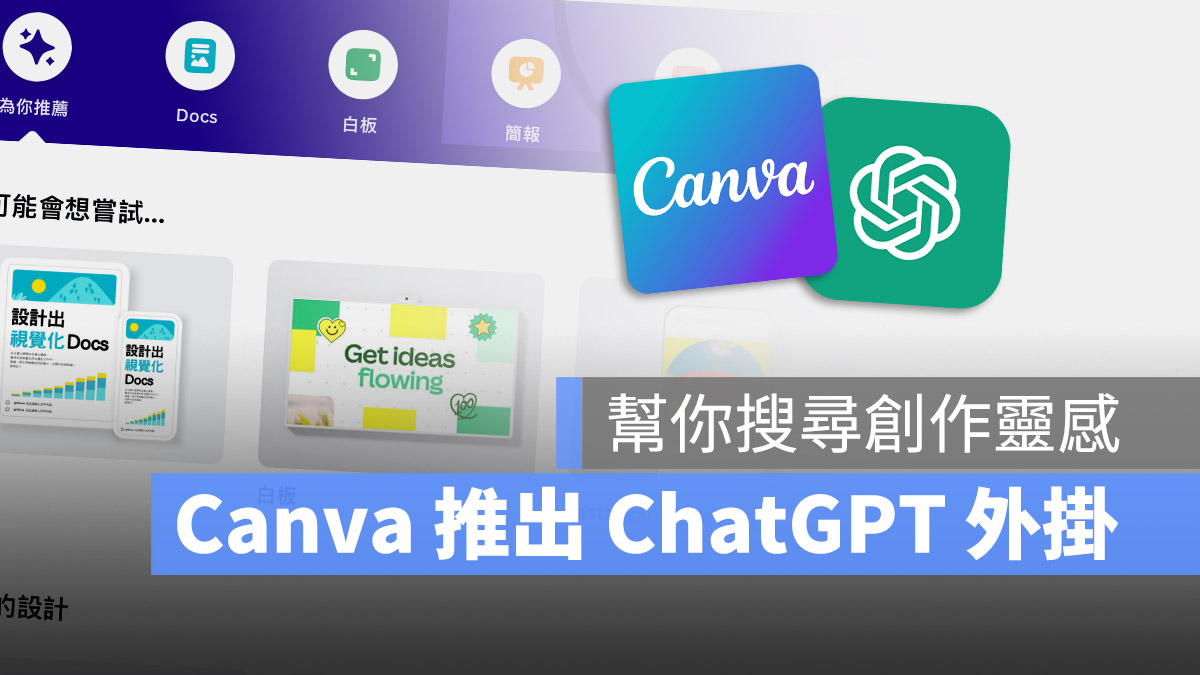
在數位時代,設計和文本內容同樣重要,Canva 已經是許多人用來創建視覺內容的首選平台,而 ChatGPT 則是一個強大的語言模型,能生成各種文字內容。現在你可以透過 ChatGPT 的外掛功能把這兩者結合了起來,讓你只需要簡單的文字提示,就能創造出各種社交媒體貼文、簡報模版。
先加入 ChatGPT Plus 才能使用外掛
ChatGPT 的外掛功能需要你訂購 ChatGPT Plus 會員以後才可以使用,而 ChatGPT Plus 每月的費用為 20 美元,如果你有經常在使用 ChatGPT 並且希望透過 ChatGPT 各種工具加速你的工作流程,那我會覺得這每月 20 元的訂閱費用應該是值得花的。
更多關於 ChatGPT Plus 的訂閱、啟動與使用教學可以參考《ChatGPT Plugins 外掛如何開啟、安裝與使用?完整操作 3 步驟教學》這篇文章。
啟用以後你就可以看到 GPT-4 以及 Plugins 的選項。
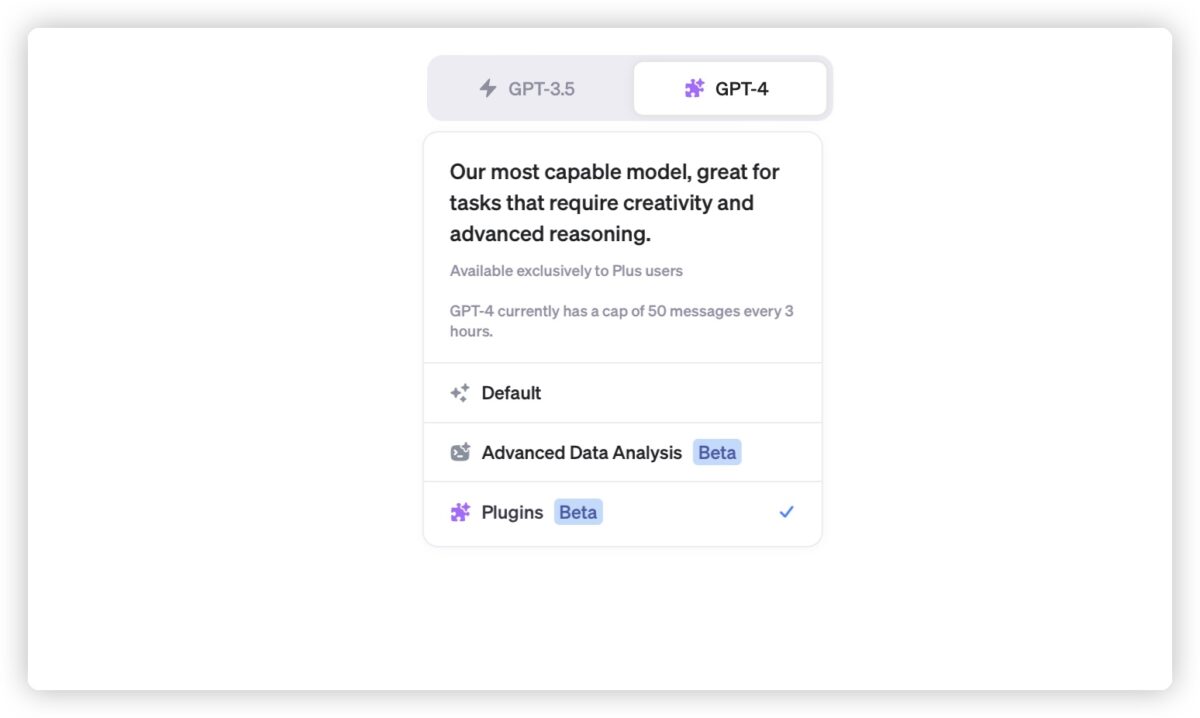
安裝 Canva 外掛
點擊 GPT-4 以後會跳出一個選單,最下方就是 Plugins 的選項,點開後就會是你安裝的外掛列表,第一次用的話應該不會有什麼東西,可以點選「Plugin Store」。
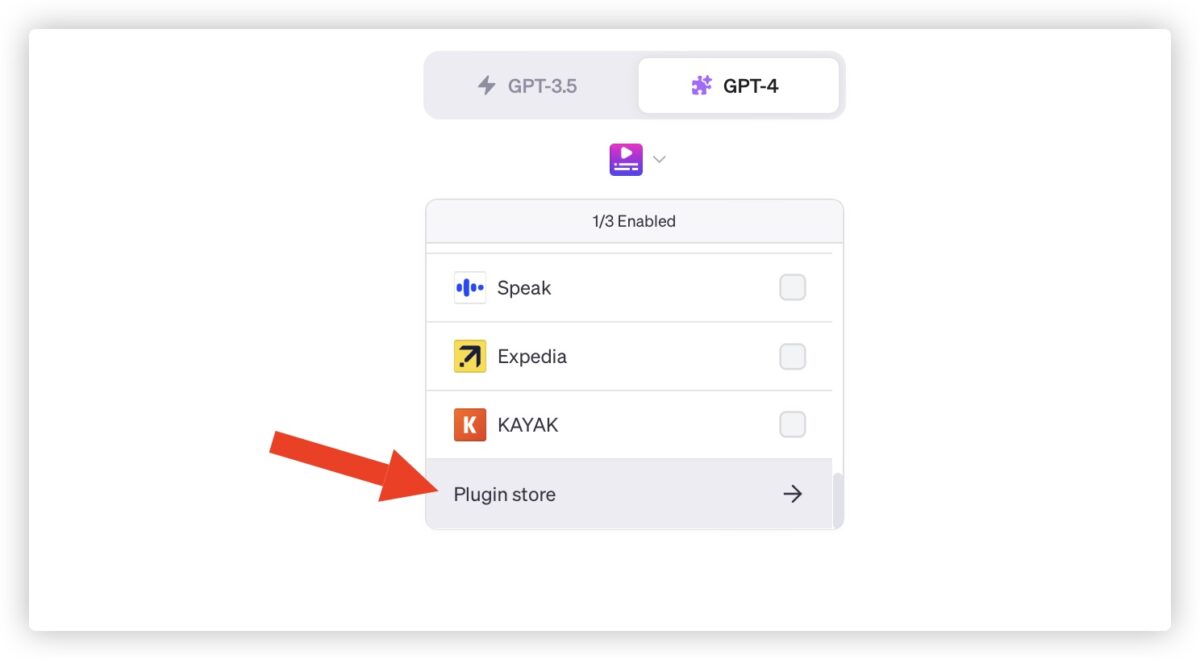
這裡面有許多的外掛可以安裝,我們可以直接在右上角的搜尋框中搜尋「Canva」,然後安裝 Canva 的外掛就可以了。
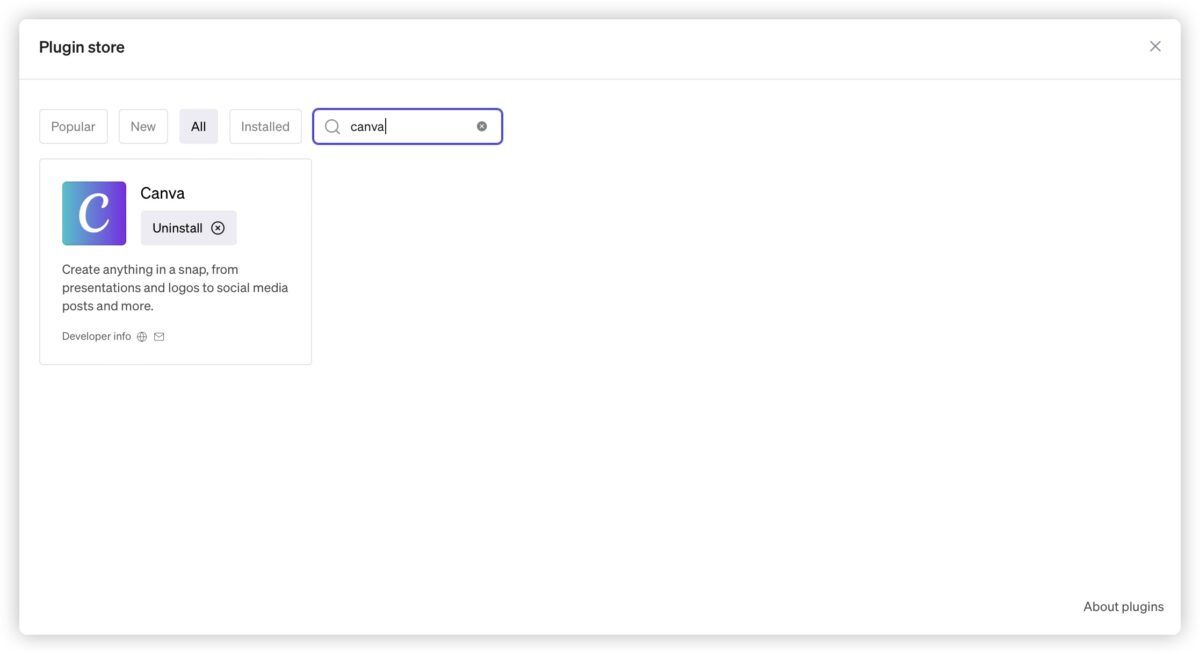
Canva 外掛可以做些什麼?
如果你有下面這些需求,都可以請 Canva 幫你完成:
- 社群媒體貼文
- 商標設計
- 影像創作
- 圖像素材
下面我會再提供一些範例給大家參考,看看 Canva 到底可以做什麼。
不過這裡有一個大重點,就是 Canva 在 ChatGPt 下的外掛無法直接幫你產生結果,他只是給你一個模板的參考,最終你還是需要進入到 Canva 網站內的工具去做細部的編輯工作。
利用 Canva 的 ChatGPT 外掛製作 IG 貼文
上面有提到,Canva 的 ChatGPT 只是提供你一個模板,並非真的幫你完成一張圖片。
所以假設我們今天想要製作一個關於 iPhone 15 消息的 IG 貼文的話,我可以在 ChatGPT 中啟用 Canva 外掛,並且給他一個指令:
IG 貼文模板:
白色背景
線條
簡單科技感
因為 Canva 的外掛其實就是把你輸入的內容丟到 Canva 的系統中然後幫你找相關的模板,所以如果你是心中已經有方向的話,直接條列關鍵字會比較精準。
但如果你只是想要找靈感的話,就按照你想到的說法輸入就好了。
然後 ChatGPT 的 Canva 外掛就會依照你給的指令,提供你幾個符合要求的 IG 貼圖模板。
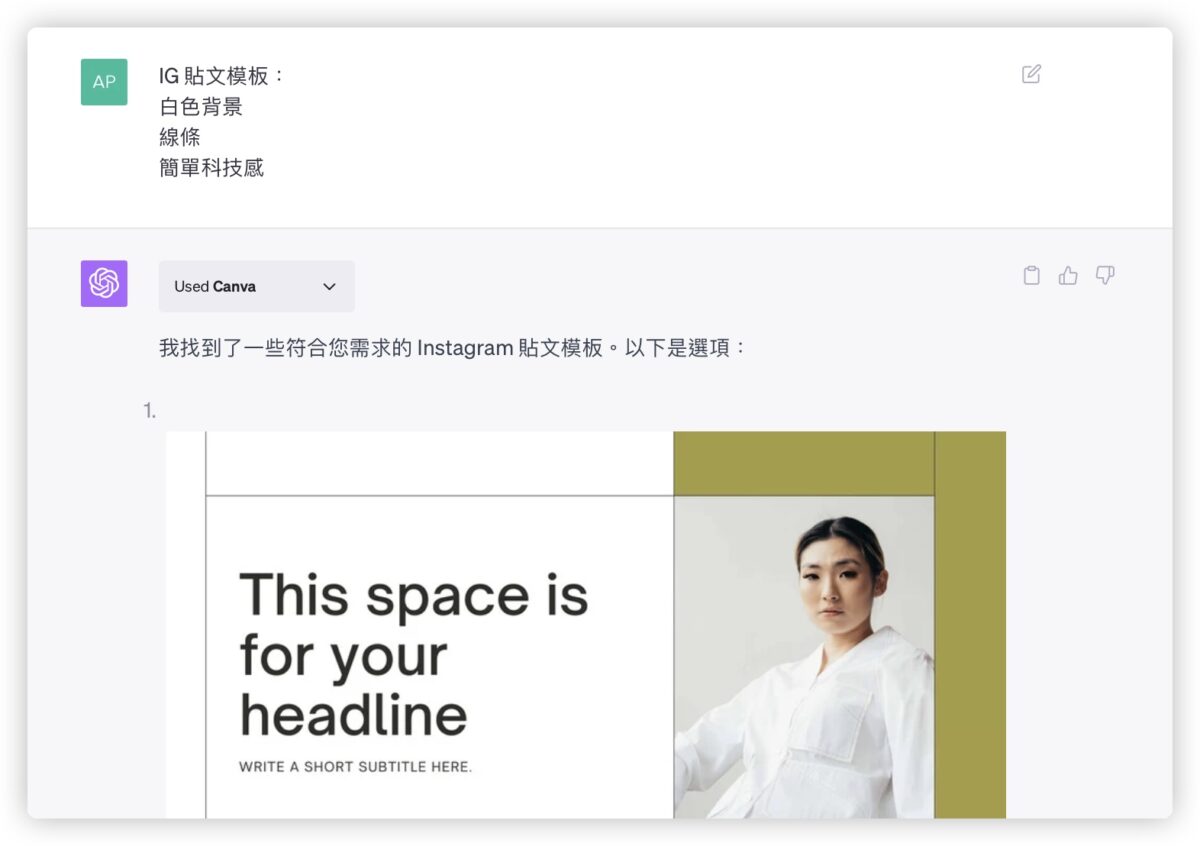
如果有哪一個模板是你覺得還不錯的,那你就點選模板下面的「查看模板」。
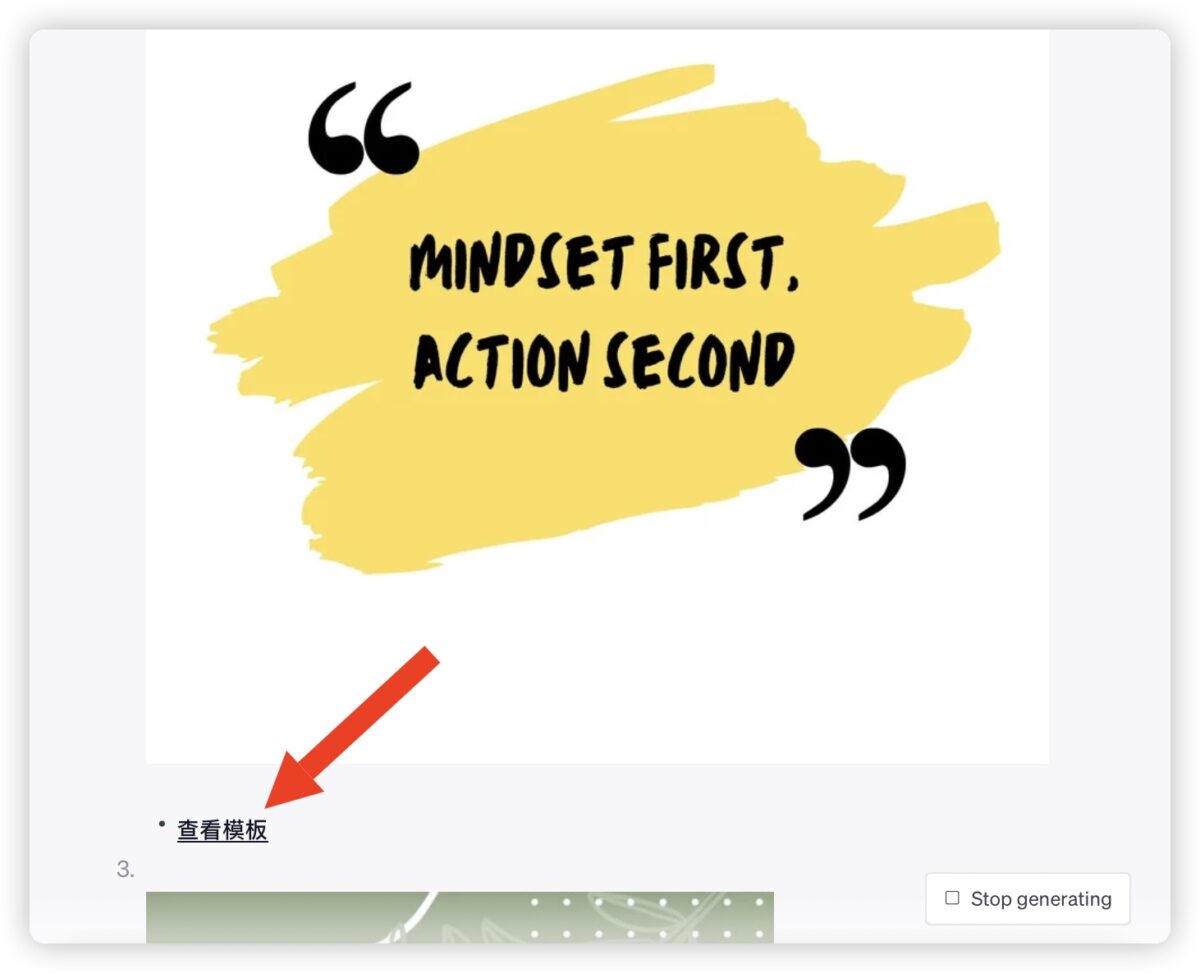
這時候就會跳到 Canva 的網站並且開啟編輯器,讓你針對這個模板開始編輯。
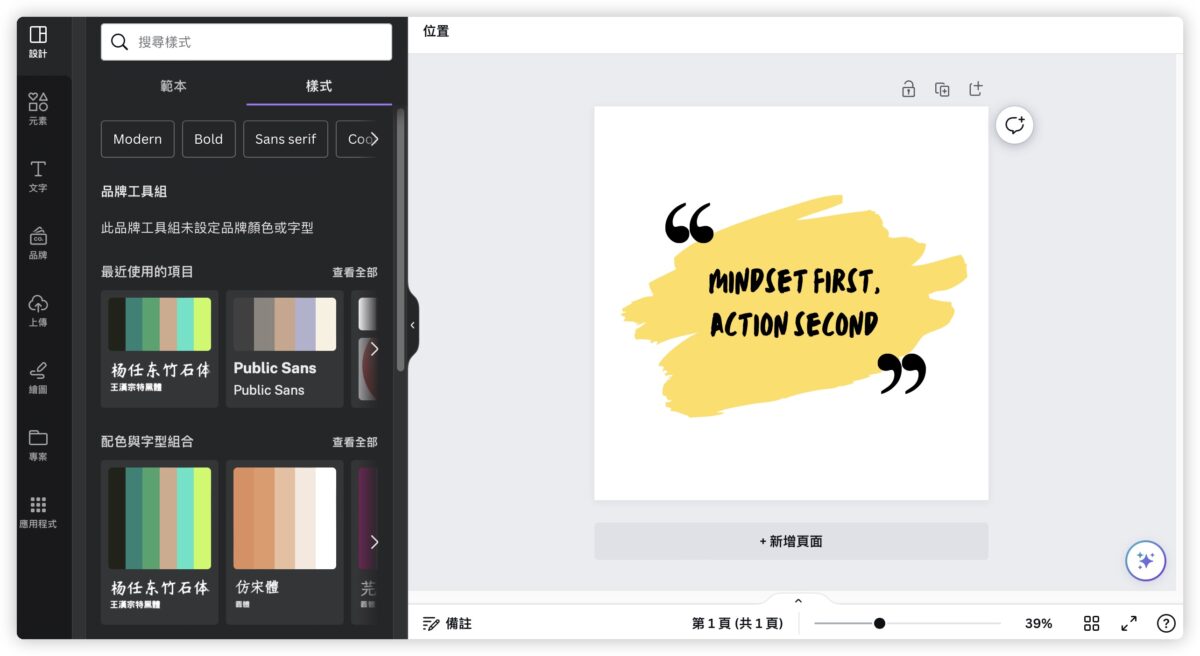
提供 LOGO 靈感
你可以把你需要的 LOGO 需求丟給 Canva 外掛,然後產出 LOGO 的模板給你當作靈感。
另外我建議大家,可以先讓 ChatGPT 把你的需求翻譯成英文然後再丟給 Canva 去找模板,精準度會高出很多。
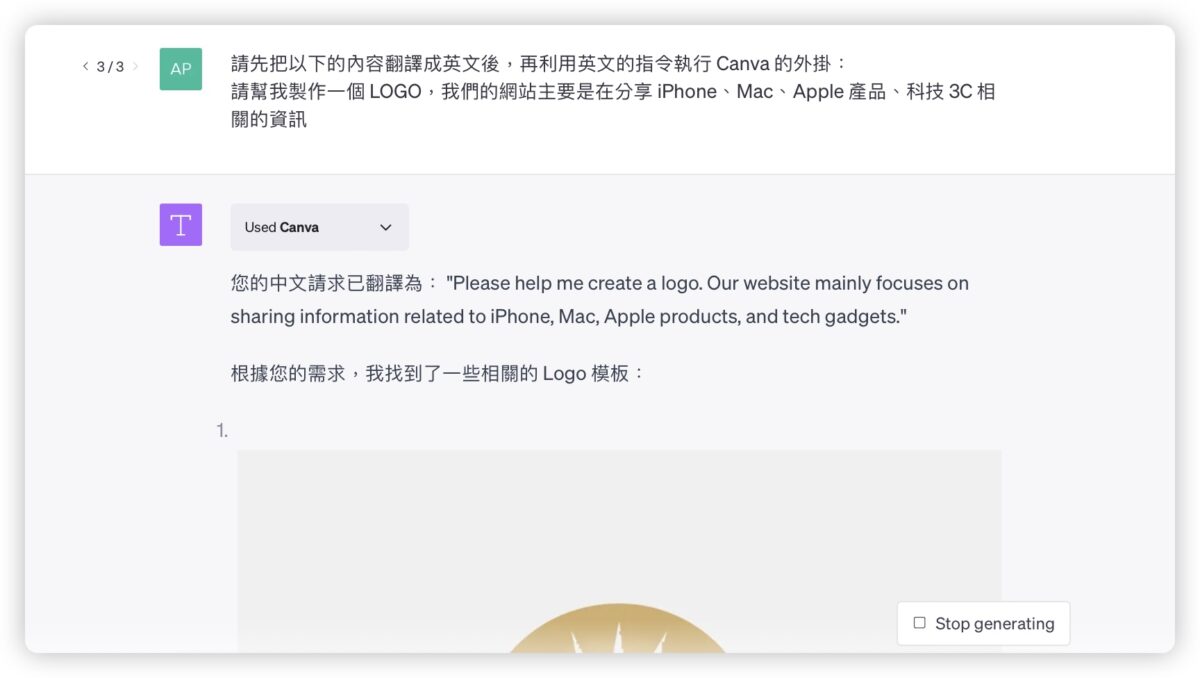
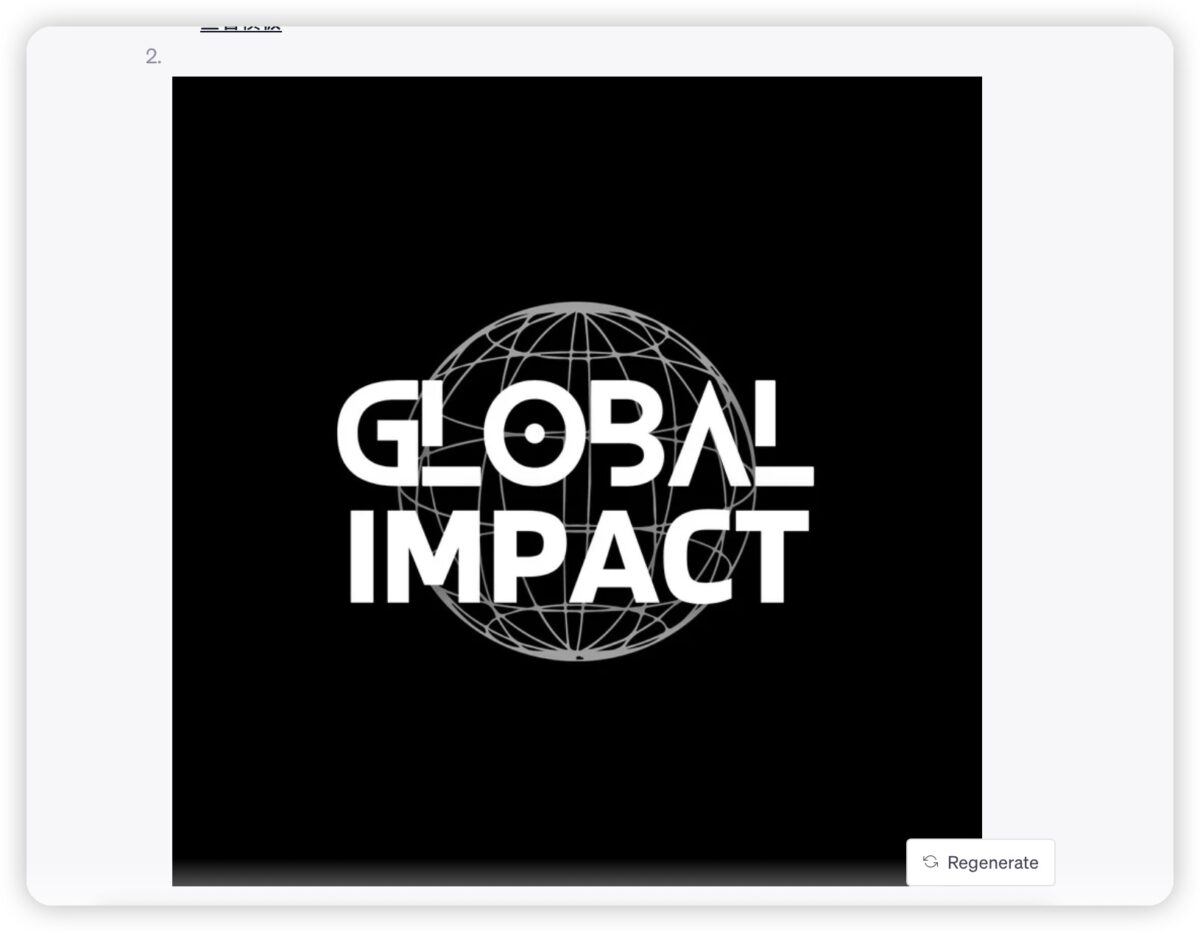
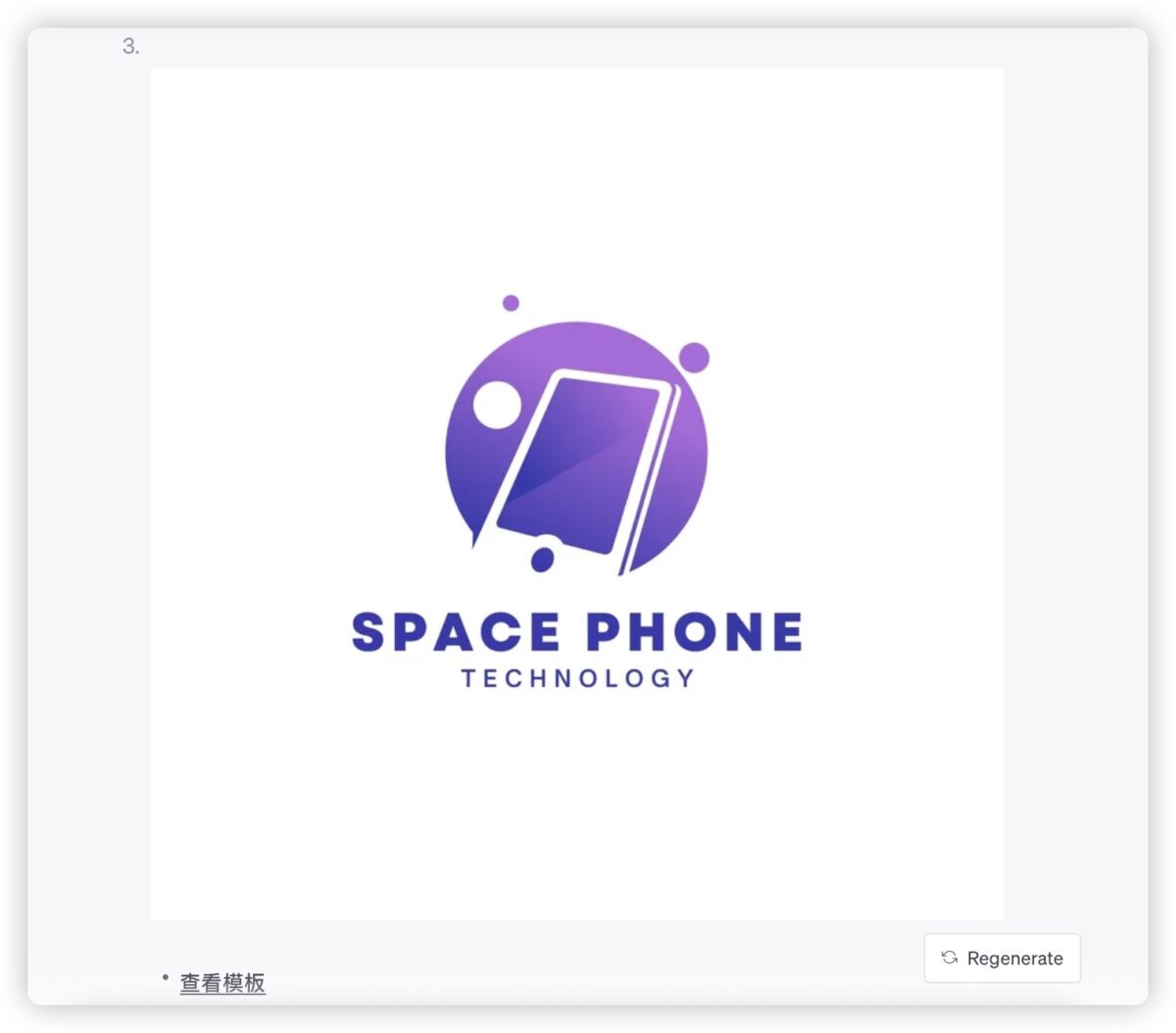
同樣的,你可以點選查看模板以後進入到 Canva 的編輯器去去詳細的調整。
尋找影片製作的模板
如果你要做影片的話,也可以把你想要製作的主題輸入進去,讓 Canva 幫你找到一些靈感或是模板。
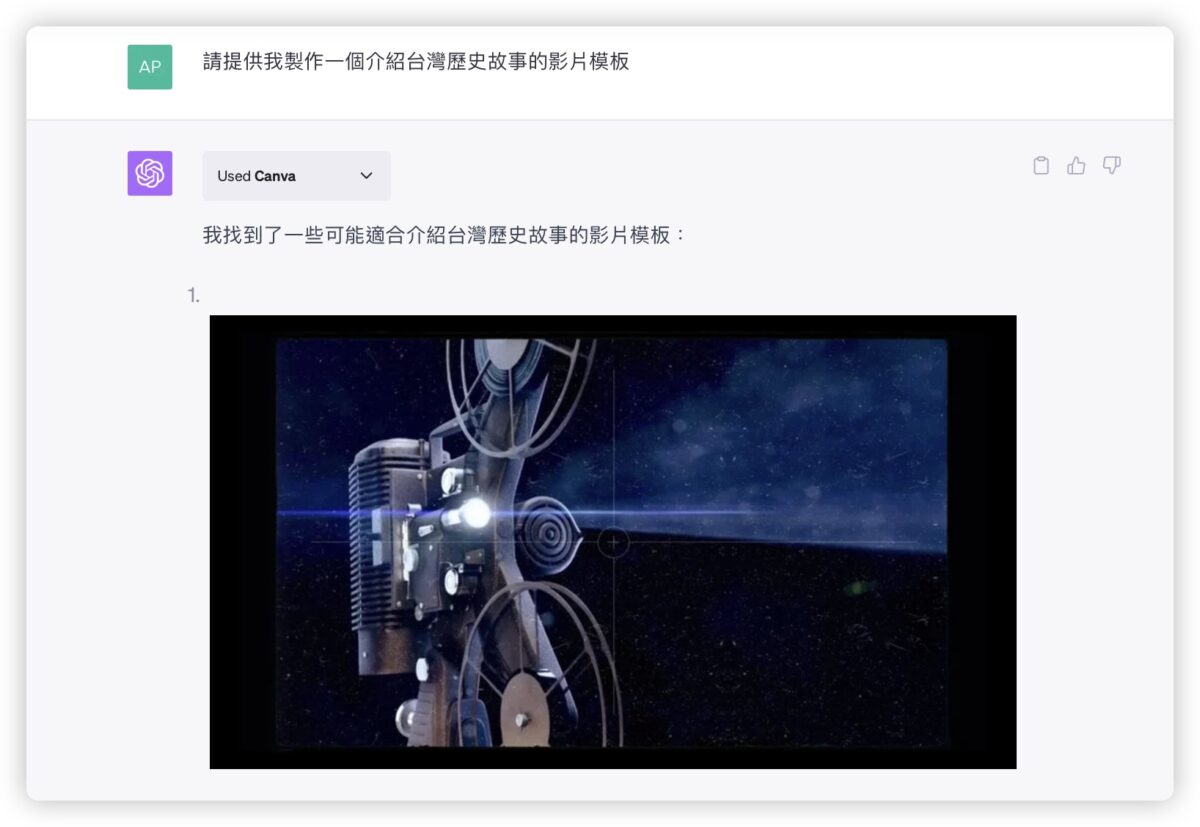
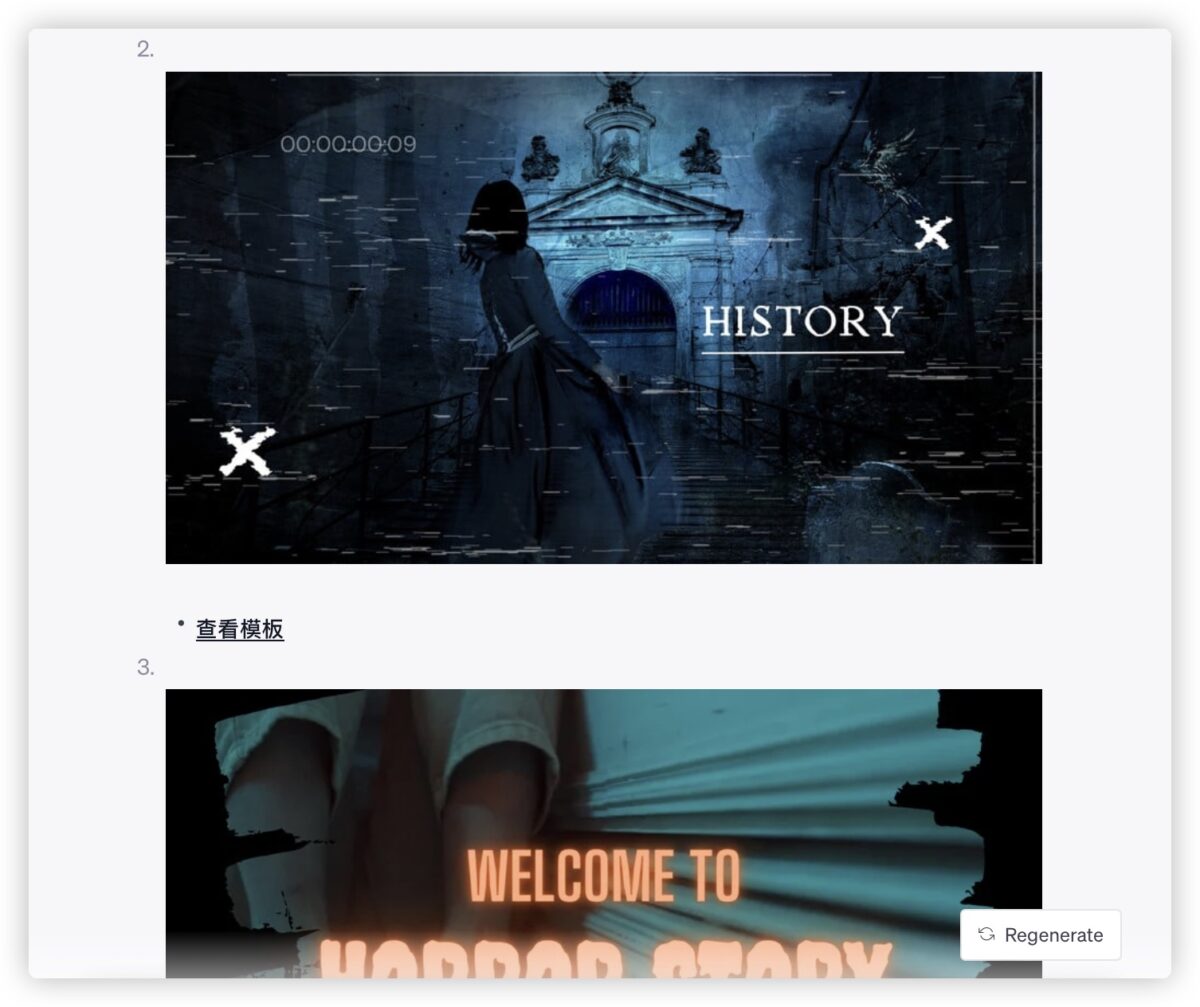
查看模板的話就會直接打開 Canva 的影片編輯器。
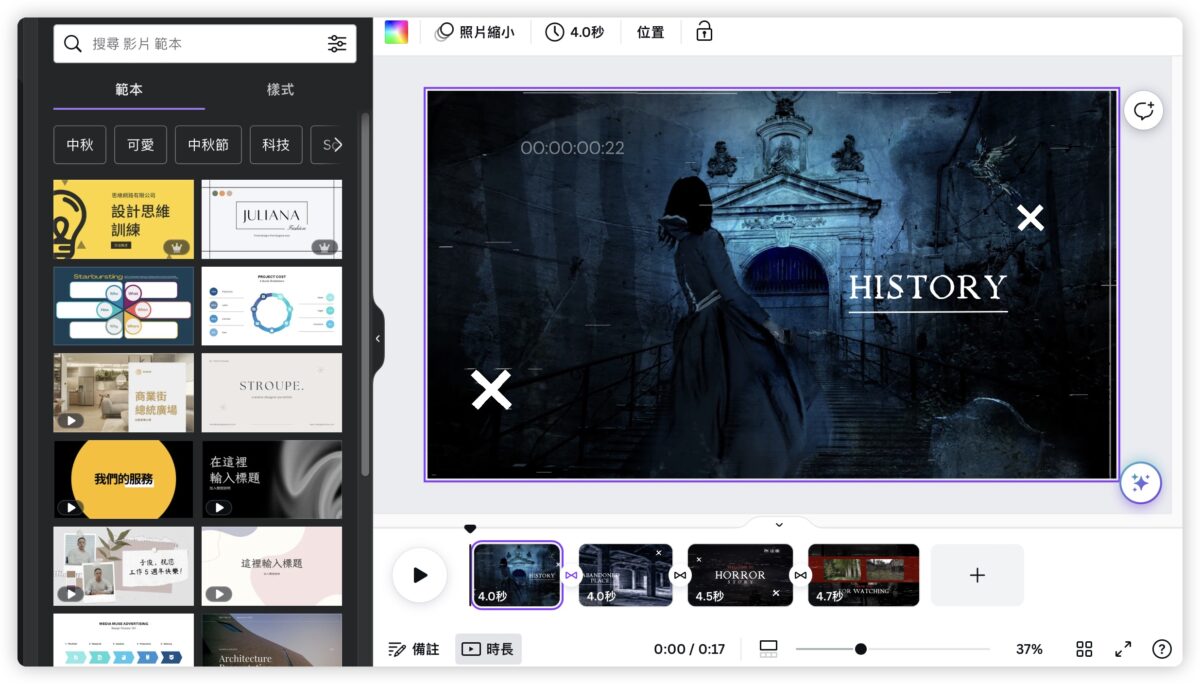
ChatGPT 加入 Canva 外掛:提供你創作的靈感、範本
Canva 的 ChatGPT 外掛看起來就像是一個模板搜尋器、靈感提供器,畢竟這個外掛沒辦法像是 Midjourney 或是 Bing Image Creator 一樣依照指令產生圖像。
整體來說他只是方便大家在使用 ChatGPT 的同時,可以不用另外把 Canva 打開就能夠尋找一些可用的模板、靈感,但如果要你是特地為了要找靈感、找模板打開 ChatGPT 的 Canva 外掛的話,那我會覺得你直接開啟 Canva 就好了。
不過因為 Canva 的模板真的蠻多,所以如果是希望透過 ChatGPT 幫忙整理並且給出幾個選項的話,這個外掛還是蠻不錯的。
延伸閱讀》
- 好用的語音轉文字的 AI 工具《MacWhisper》,直接存取 YouTube 影片也可以
- ChatGPT Custom Instructions 是什麼?客製化 ChatGPT 的回應風格
- ChatGPT 一鍵把資料依照指示放到不同的工作表,這招一定要學
如果想知道更多關於 Apple 的消息、教學、小技巧或是科技新知,一定要點擊以下任一 LOGO,追蹤我們的 Facebook 粉絲團、訂閱 IG、YouTube 以及 Telegram。





